윈도우10 스테레오 믹스는 PC 내부에서 나오는 소리를 재생하기도 하지만 인터넷 방송 시 마이크와 컴퓨터에서 나오는 소리를 동시에 켜거나 녹음할 수 있습니다. 저는 주로 동영상 등 멀티미디어 콘텐츠에서 나오는 소리를 종종 녹음하는데 사용했습니다.
사운드 드라이버 최신 업데이트 설치
스테레오 믹스를 사용하기 위해 Realtek(리얼텍) 사운드 카드 칩셋 드라이버를 최신 업데이트 설치해야 합니다. 3DP Chip 프로그램을 통해서 설치할 수 있습니다.
물론 기본적으로 설치되어 있는 사운드 드라이버에 있는 스테레오 믹스를 사용할 수 있지만 간혹 해당 기능이 아애 없는 경우도 있습니다.
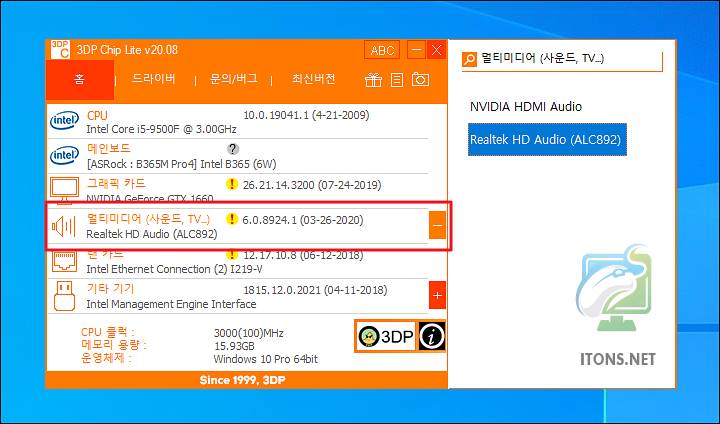
윈도우10 스테레오 믹스 설정하기
사운드 드라이버를 최신 버전으로 설치하여 업데이트했으면 윈도우10 스테레오 믹스(Stereo mix) 설정하는 방법을 본격적으로 알아보도록 하겠습니다.
작업표시줄 스피커 마우스 오른쪽 버튼을 눌러 소리 설정 열기 메뉴를 선택합니다.
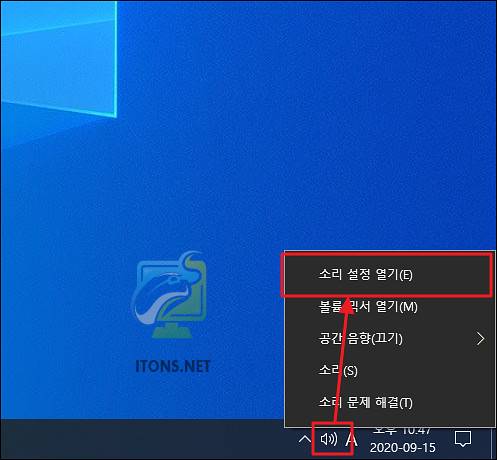
소리 설정 창에서 조금 더 내려가 입력 장치 항목에 사운드 장치 관리 메뉴를 선택합니다.
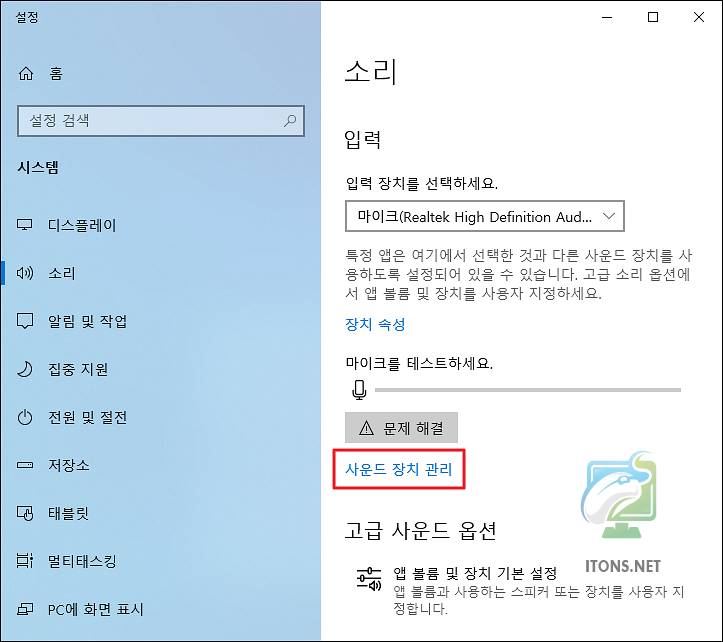
사운드 장치 관리 입력 장치 항목에 스테레오 믹스 사용 버튼을 누르고 다시 뒤로 갑니다.
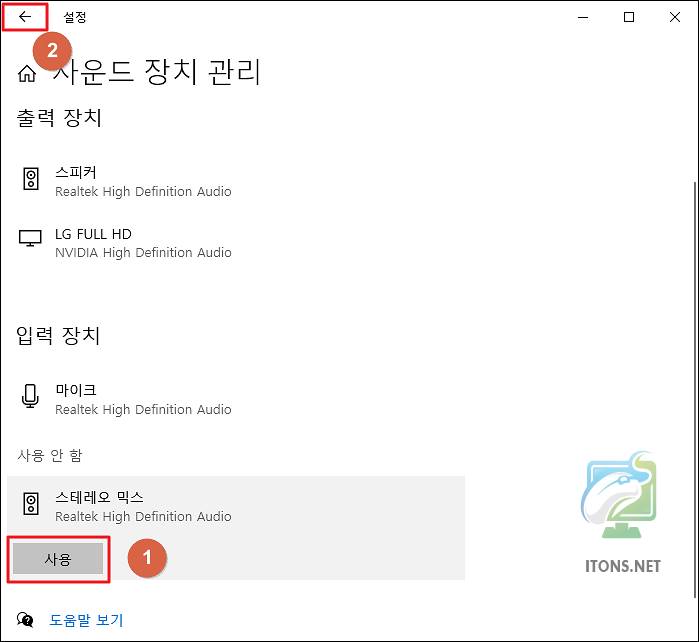
입력 장치 선택 항목에 스테레오 믹스 콤보 박스 옵션을 선택하여 장치 속성 메뉴를 선택합니다.
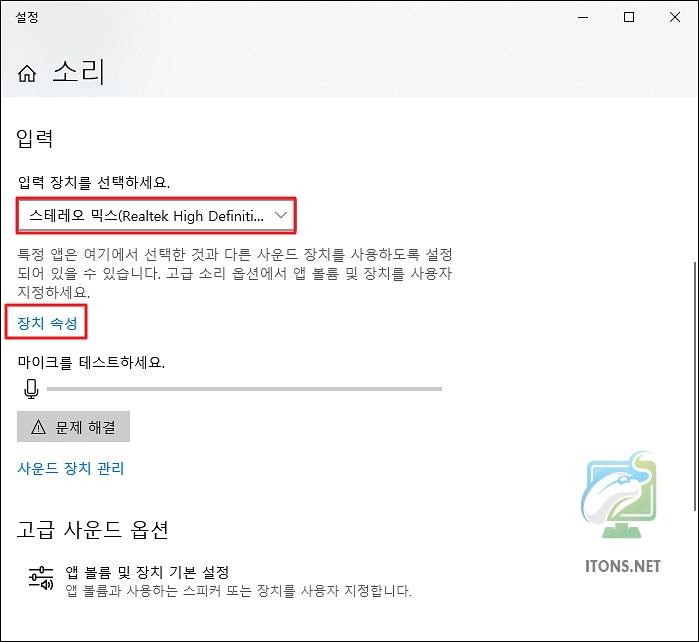
스테레오 믹스 볼륨을 적당하게 조절합니다. 테스트 시작 버튼을 눌러 PC 내부에서 나오는 소리 볼륨에 맞게 조절합니다.
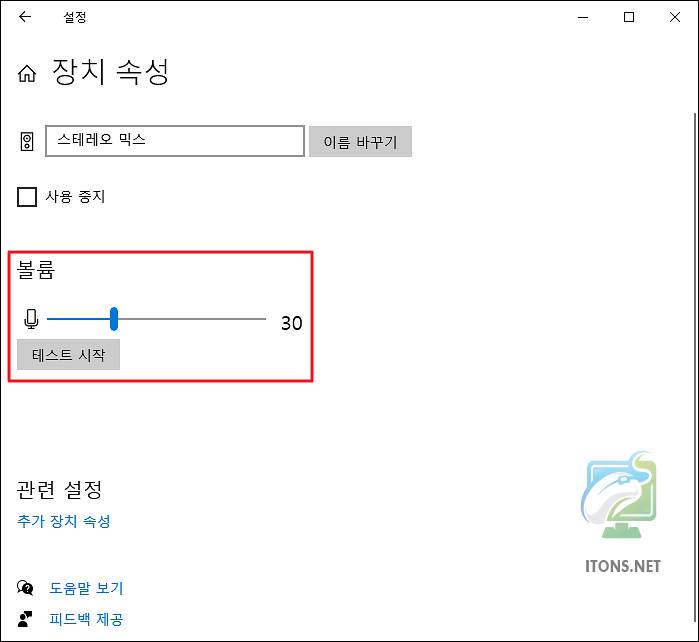
스테레오 믹스 마이크 동시에 켜기
스테레오 믹스를 설정했으면 이번엔 마이크를 동시에 켜는 방법을 알아보겠습니다. PC 내부에서 재생되는 사운드와 마이크 소리가 합쳐칩니다.
소리 설정에서 출력 장치 항목 장치 속성 메뉴를 선택합니다.
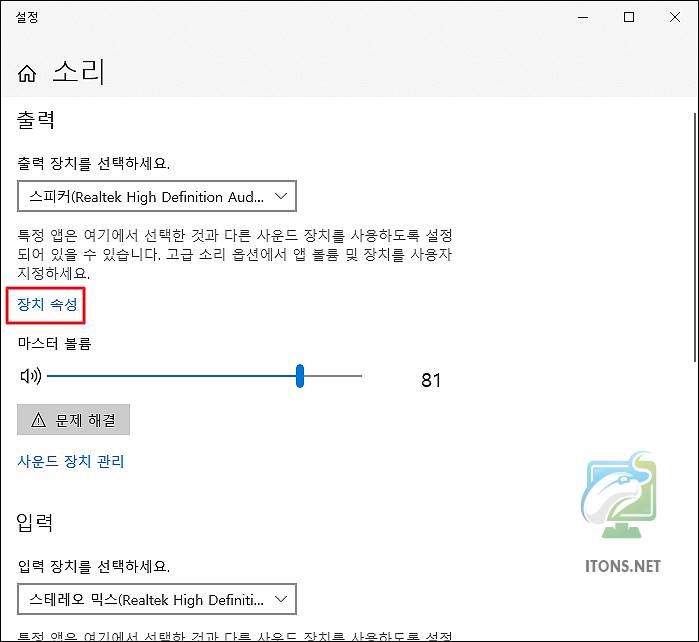
관련 설정 항목 중 추가 장치 속성 메뉴를 선택하여 수준 탭에서 마이크 볼륨을 최대로 올리면 됩니다.
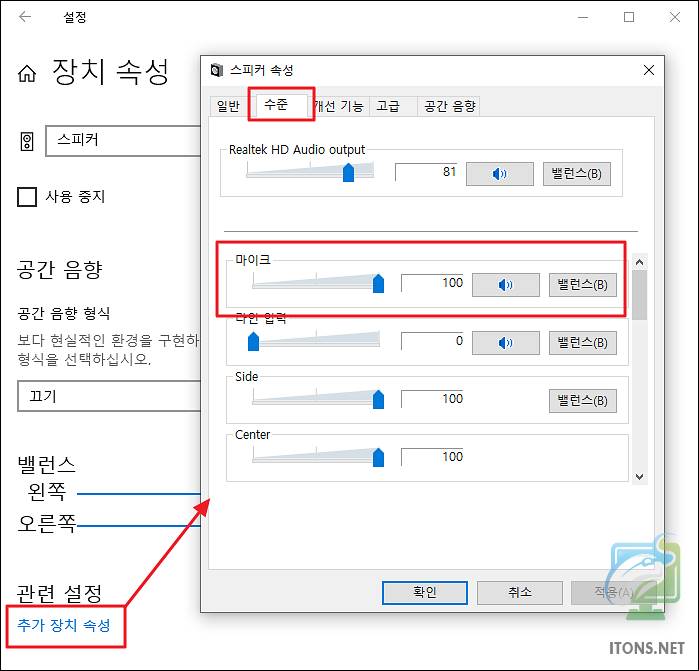
스테레오 믹스를 설정하는 데에 있어서 음질 등 여러 가지 마음에 들지 않는 경우 외장 사운드 카드를 구입하시는 것도 좋은 방법인 거 같습니다.